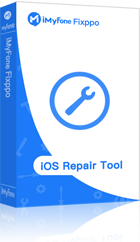ในบางครั้ง เมื่อคุณพยายามเปิดใช้งาน iPhone อาจพบข้อความ "ไม่สามารถเปิดใช้งานได้ ต้องอัพเดทเพื่อเปิดใช้งาน iPhone ของคุณ" ซึ่งอาจทำให้คุณรู้สึกกังวลและไม่แน่ใจว่าจะต้องทำอย่างไร ในกรณีนี้ไม่ต้องตกใจ เพราะปัญหานี้สามารถแก้ไขได้ง่าย ๆ เพียงแค่ทำการอัพเดทระบบปฏิบัติการของ iPhone ตามขั้นตอนที่ถูกต้อง
บทความนี้จะพาคุณไปดูวิธีการอัพเดท iPhone และแก้ไขปัญหาดังกล่าวให้คุณสามารถใช้งาน iPhone ของคุณได้อีกครั้ง โดยไม่มีปัญหาติดขัด พร้อมทั้งแนะนำวิธีการที่ง่ายและสะดวกที่สุดในการทำให้ iPhone กลับมาทำงานได้ตามปกติ

ทำไมไอโฟนขึ้น [ไม่สามารถเปิดใช้งาน iPhone ได้ ต้องอัพเดทเพื่อเปิดใช้งาน]
เมื่อ iPhone ขึ้นข้อความว่า "ไม่สามารถเปิดใช้งานได้ ต้องอัพเดทเพื่อเปิดใช้งาน iPhone ของคุณ" มักจะเกิดจากปัญหาที่เกี่ยวข้องกับระบบปฏิบัติการของ iPhone ที่ต้องการการอัพเดทเพื่อให้ทำงานได้ตามปกติ อาจมีสาเหตุหลายประการที่ทำให้เกิดปัญหานี้ เช่น:
- ระบบปฏิบัติการล้าสมัย: iPhone อาจไม่ได้รับการอัพเดทมานาน ทำให้ไม่สามารถใช้งานบางฟังก์ชั่นได้ตามปกติ จึงต้องอัพเดทเพื่อให้สามารถใช้งานได้
- การเชื่อมต่ออินเทอร์เน็ตไม่เสถียร: การอัพเดทอาจล้มเหลวหากการเชื่อมต่ออินเทอร์เน็ตไม่ดีพอ
- ปัญหาจากเซิร์ฟเวอร์ของ Apple: อาจเกิดจากปัญหาที่เซิร์ฟเวอร์ของ Apple ซึ่งส่งผลให้ไม่สามารถเปิดใช้งานอุปกรณ์ได้
- ข้อผิดพลาดของซอฟต์แวร์: มีการผิดพลาดที่ซอฟต์แวร์บางตัวที่ทำให้ไม่สามารถเปิดใช้งาน iPhone ได้
การอัพเดท iPhone เป็นการแก้ไขปัญหาที่พบได้บ่อยที่สุดและเป็นขั้นตอนแรกที่ควรทำเพื่อลองแก้ไขปัญหานี้
5 วิธีที่แก้ [ไม่สามารถเปิดใช้งานได้ต้องอัพเดทเพื่อเปิดใช้งาน iPhone ของคุณ]
ปัญหาไม่สามารถเปิดใช้งาน iPhone หรือขึ้นข้อความต้องอัพเดทเพื่อเปิดใช้งาน iPhone ของคุณ ซึ่งปัญหาส่วนใหญ่มักจะเกิดความผิดปกติของระบบเซิฟเวอร์ หรือระบบเครือข่ายที่คุณใช้ โดยเรานำเสนอ 5 วิธีแก้ไขให้คุณทราบพร้อม ๆ กัน ดังนี้
1 อัพเดท iOS ทันที
ถ้าเกิด iPhone ของคุณขึ้นข้อความ “ไม่สามารถเปิดใช้งานได้ ต้องอัพเดทเพื่อเปิดใช้งาน iPhone ของคุณ” และคุณต้องการอัพเดท iOS แต่ไม่สามารถเปิดใช้งาน iPhone ได้ เราขอแนะนำเครื่องมือ iMyFone Fixppoที่ช่วยให้คุณอัพเดท iOS ได้อย่างง่ายดาย และใช้เวลาไม่นาน อีกทั้งเป็นเครื่องมือที่มีประสิทธิภาพ ปลอดภัยมากที่สุดอีกด้วย
แนะนำฟังก์ชันหลักของ iMyFone Fixppo
- - สามารถแก้ไขปัญหาที่เกี่ยวกับระบบ iOS ได้อย่างง่ายดาย เช่น เปิดใช้งานไม่ได้ ไม่ขึ้นให้อัพเดท iOS หรือไม่สามารถอัพเดท iOS ได้ เป็นต้น
- - นอกจากนี้ยังแก้ไขปัญหา ไอโฟนเชื่อมไวไฟไม่ได้, ชาร์จไม่เข้า, หน้าจอ iPhone เป็นเส้นกระพริบ และอื่น ๆ อันเนื่องมาจากระบบ iOS ล้มเหลว
- - แก้ไขปัญหาไม่สามารถเปิดใช้งานได้ ต้องอัพเดทเพื่อเปิดใช้งาน iPhone ของคุณ ไม่กี่ขั้นตอนเท่านั้น ใช้งานง่าย
- - สามารถแก้ไขปัญหาต่างๆ ที่เกิดจากการอัพเดท เช่นอัพเดท iOS ไม่ได้ ขึ้นไม่ได้เชื่อมต่ออินเทอร์เน็ต ,ไอแพดรุ่นเก่าอัพเดทไม่ได้? ออกจาก Recovery Mode ไม่ได้และไอโฟนค้างหน้าอัพเดท
- - รองรับอุปกรณ์ iPhone/iPad ทุกรุ่น และรองรับระบบปฏิบัติ iOS ทุกเวอร์ชัน ใช้งานได้ครอบคลุม
ขั้นตอนที่อัพเดท iOS
ขั้นตอนที่ 1: ติดตั้งและเปิดใช้งานเครื่องมือ “Fixppo” บนคอมพิวเตอร์> กดเลือกโหมด “อัปเกรด iOS/ดาวน์เกรด iOS” > กดคลิก “อัปเกรด iOS”

ขั้นตอนที่ 2: เชื่อมต่ออุปกรณ์ iOS เข้ากับคอมฯ และทำตามคำแนะนำบนหน้าจอ
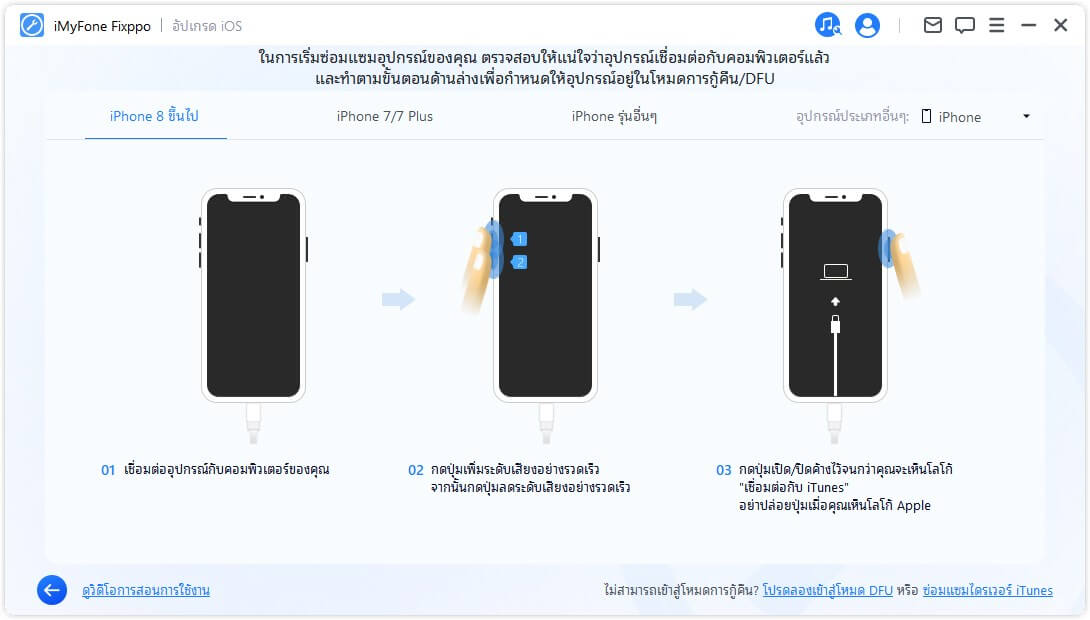
ขั้นตอนที่ 3: เครื่องมือจะทำการดาวน์โหลดเฟิร์มแวร์ และเป็นเวอร์ชันที่เหมาะสมกับอุปกรณ์

ขั้นตอนที่ 4: เมื่อดาวน์โหลดเสร็จสิ้น เครื่องมือจะทำการแตกไฟล์ ให้กดคลิก “เริ่มอัปเกรด iOS” และใช้เวลารอไม่นาน อุปกรณ์ของคุณจะได้รับการอัพเดท iOS
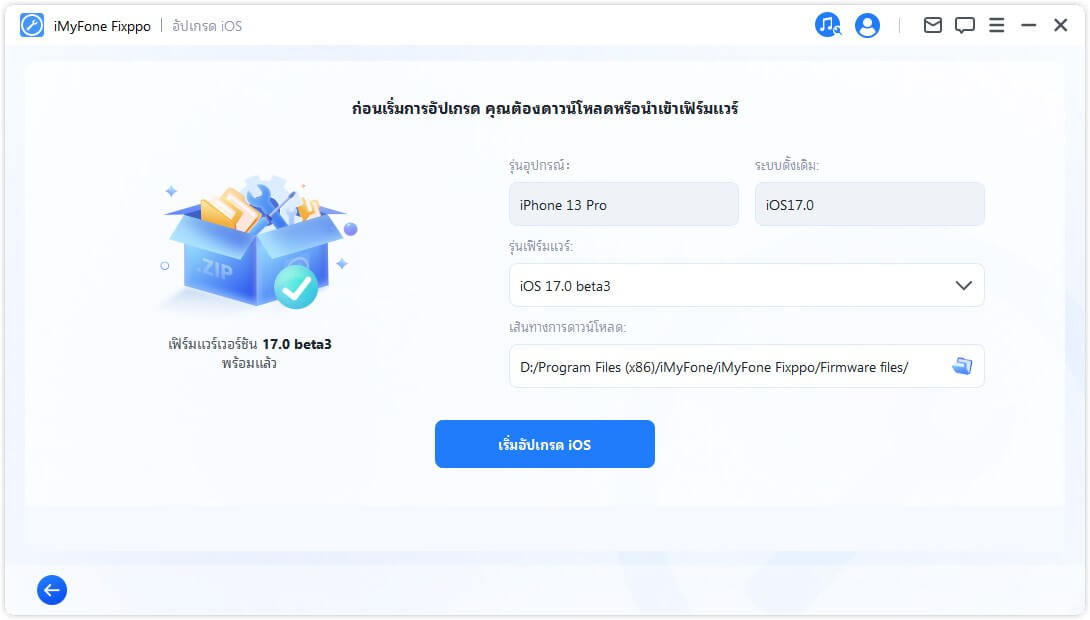
2 ตรวจสอบสถานะระบบ iOS
ในเมื่อคุณไม่ทราบสาเหตุที่แท้จริงว่า ไม่สามารเปิดใช้งาน iPhone นั้นเกิดจากอะไร? แน่นอนว่า คุณสามารถเข้าไปตรวจสอบสถานะระบบ iOS เบื้องต้นได้ก่อน โดยให้เข้าไปที่ “บริการช่วยเหลือของ Apple” เพื่อเข้าตรวจสอบสถานะระบบ iOS
หากขึ้นสีแดง หมายถึง เซิฟเวอร์เกิดข้อผิดพลาดและกำลังปรับปรุง แต่ถ้าขึ้นสีเขียว หมายถึง ระบบเซิฟเวอร์ปกติ ไม่มีข้อผิดพลาดใด ๆ แต่ถ้าขึ้นสีเขียว iPhone ของคุณ ไม่สามารถเปิดใช้งานได้ และยังคงขึ้นข้อความต้องอัพเดทเพื่อเปิดใช้งาน iPhone ของคุณ ไปดูวิธีแก้ไขข้อถัดไป
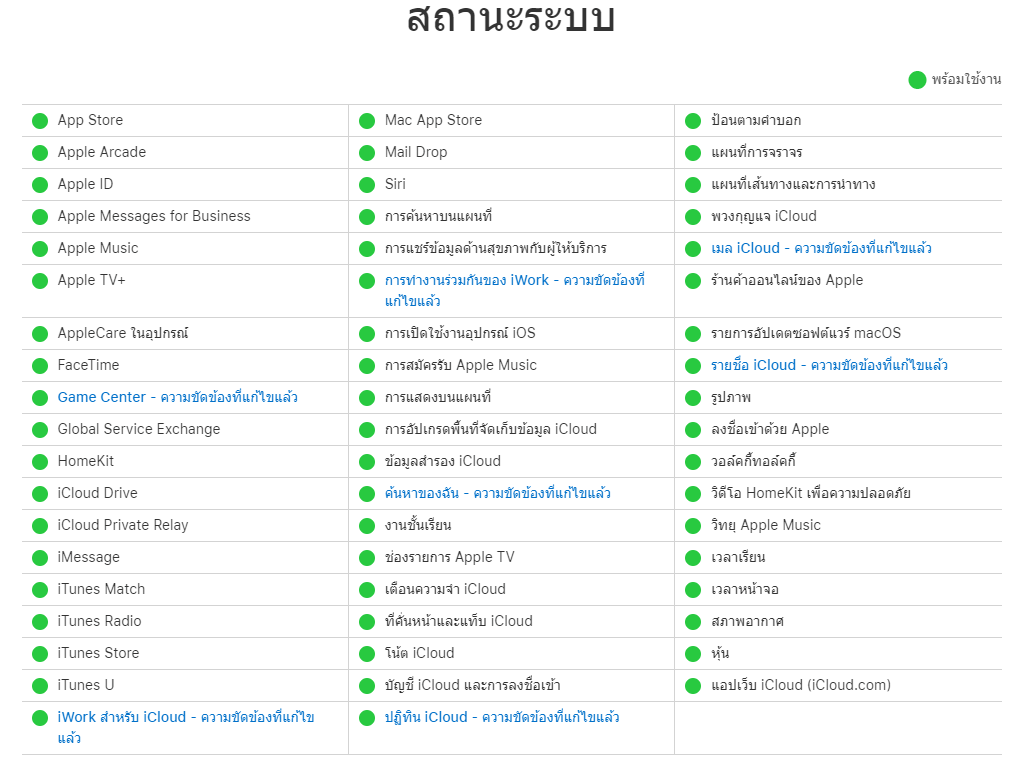
3 เปลี่ยนเครือข่ายอื่น
อีกหนึ่งวิธีที่เป็นไปได้ คือ เปลี่ยนการเชื่อมต่อเครือข่าย Wi-Fi อื่น โดยคุณอาจจะยกเลิก Wi-Fi ที่เชื่อมต่ออยู่แล้ว และไปใช้ข้อมูลบริการมือถือ หรือ 4G/5G เพื่อเปิดใช้งาน iPhone
นอกจากนี้หากปัญหา iPhone ไม่พบเครือข่ายบริการมือถือ และทำให้ไม่สามารถเปิดใช้งานได้ ยังคงขึ้นข้อความต้องอัพเดทเพื่อเปิดใช้งาน iPhone ของคุณ ลองสำรวจซิมการ์ดในมือถือ iPhone โดยถอดและใส่ใหม่ เพื่อดูว่าปัญหาได้รับการแก้ไขหรือไม่?
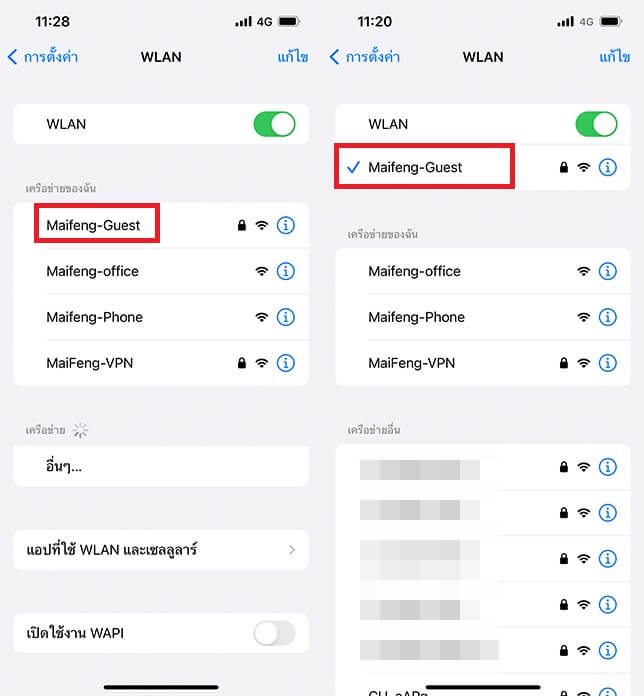
4 รีสตาร์ท iPhone ของคุณ
หากเครือข่ายปกติ และสถานะของระบบก็ดำเนินการตามปกติ แต่ iPhone ของคุณ ไม่สามารถเปิดใช้งานได้ ขึ้นข้อความต้องอัพเดท เพื่อเปิดใช้งาน คุณสามารถใช้วิธีการรีสตาร์ท iPhone เพื่อแก้ไขปัญหาเบื้องต้น และยังเป็นวิธีที่เรียบง่าย ไม่ซับซ้อน
แต่ทว่าการรีสตาร์ท iPhone ในแต่ละรุ่น ก็มีวิธีการกดปุ่มแตกต่างกัน ดังต่อไปนี้
iPhone 8/SE (รุ่นที่ 2) หรือรุ่นรองรับ Face ID
- กดและปล่อยปุ่ม “เพิ่มระดับเสียง” กดและปล่อยปุ่ม “ลดระดับเสียง” จากนั้นกดปุ่ม “ด้านข้าง” ค้างไว้จนกว่าหน้าจอจะแสดงโลโก้ Apple

iPhone 7/7 Plus
- กดปุ่ม “ลดระดับเสียง” และกดปุ่ม “เปิด/ปิด” ด้านข้างค้างไว้พร้อมกัน จนกว่าหน้าจอจะแสดงโลโก้ Apple
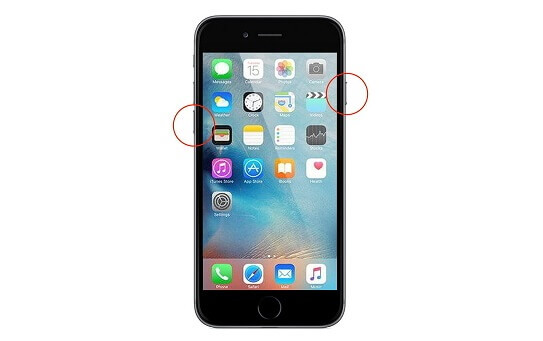
iPhone 6S/SE (รุ่นที่ 1)
- กดปุ่ม “โฮม” และกดปุ่ม “เปิด/ปิด” ด้านข้างค้างไว้พร้อมกัน จนกว่าหน้าจอจะแสดงโลโก้ Apple

5 แก้ปัญหาด้วย iTunes
นอกจากการแก้ไขผ่าน iPhone แล้ว คุณยังสามารถใช้วิธีแก้ไขด้วย iTunes เพื่อแก้ไขไม่สามารถเปิดใช้งานได้ ต้องอัพเดทเพื่อเปิดใช้งาน iPhone ของคุณ โดยมีขั้นตอนในการใช้ iTunes ดังนี้
ขั้นตอนที่ 1: เปิด iTunes บนระบบคอมพิวเตอร์ นำ iPhone ที่มีปัญหามาเชื่อมต่อกับคอมพิวเตอร์ด้วย USB
ขั้นตอนที่ 2: ภายใน iTunes จะมีอินเทอร์เฟซขึ้นมา ให้กดปุ่ม “ตรวจสอบหารายการอัพเดท” จากข้อมูลสำรองหรือตั้งเป็น iPhone เครื่องใหม่
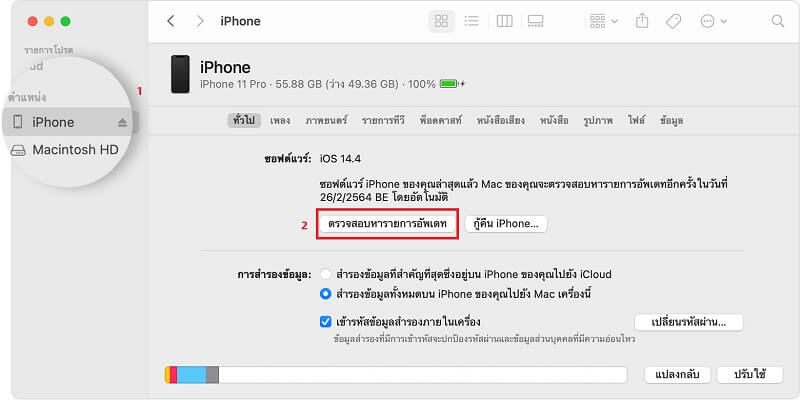
ขั้นตอนที่ 3: จากนั้นใช้เวลาดำเนินการนานพอสมควร และตรวจสอบดูว่าปัญหาได้รับการแก้ไขหรือไม่?
ข้อควรระวัง :
การใช้วิธีนี้ อาจทำให้ข้อมูลสูญหาย และจำเป็นต้องสำรองข้อมูลทุกครั้ง ไม่เช่นนั้น iPhone ของคุณจะกลับไปเป็นค่าเดิมจากโรงงาน
6 Bypass ระบบล็อค เปิดใช้งานโดยใช้ซอฟต์แวร์
ในเมื่อคุณทำตามวิธีที่เราแนะนำมาทั้งหมด และปัญหายังไม่ได้รับการแก้ไข ทำให้ iPhone เปิดใช้งานไม่ได้ เราขอแนะนำเครื่องมือ “iMyFone iBypasser” ช่วยปลดล็อคการเปิดใช้งาน(Activation Lock) และช่วยให้คุณเปิดใช้งาน iPhone ได้อย่างง่ายดาย ข้อมูลไม่สูญหาย
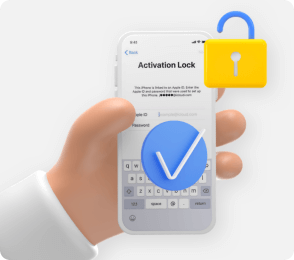
- - ข้ามขั้นตอนการโดนปิดกั้นหน้าจอ หรือโดนล็อคการใช้งานจาก Apple ID หรือ iCloud
- - สามารถลบการล็อคหน้าจอได้ทุกรูปแบบ โดยไม่มีข้อจำกัดในการใช้งาน
- - รองรับการปิดฟังก์ชัน Find My ใน iPhone โดยไม่ต้องใช้รหัสผ่าน
- - สามารถรีเซ็ตการตั้งค่า ไม่ต้องออกจากระบบ Apple ID
ขั้นตอนที่ 1: ติดตั้งและเปิดใช้เครื่องมือ “iMyFone iBypasser” บนคอมฯ แล้วคลิก “เริ่ม” และเชื่อมต่อ iPhone กับคอมฯด้วยสาย USB
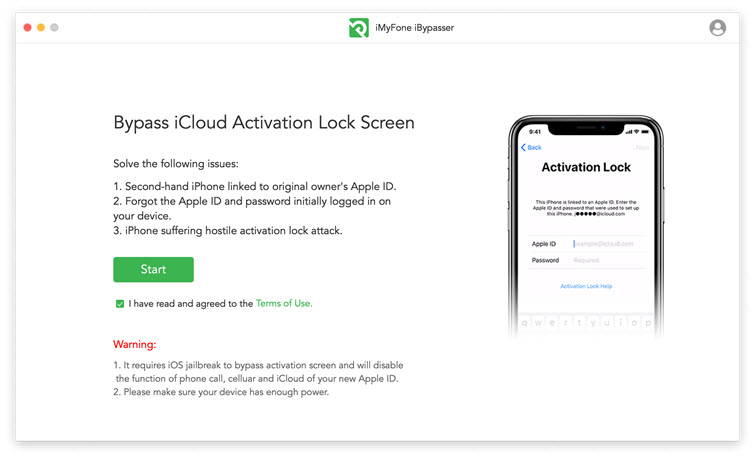
ขั้นตอนที่ 2: ทำตามคำแนะนำบนหน้าจอ เพื่อดาวน์โหลดแพ็คเก็จบายพาสโดยเฉพาะ
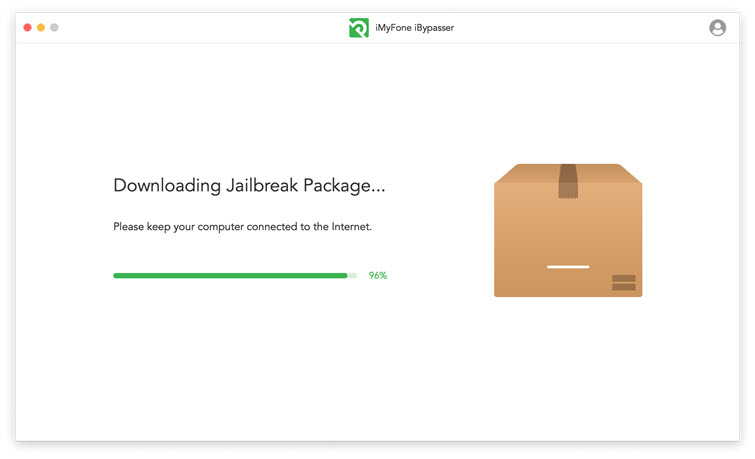
ขั้นตอนที่ 3: ยืนยันข้อมูลอุปกรณ์ด้วยรุ่นอุปกรณ์ เช่น IMEI, iOS Version เป็นต้น และกดคลิก “เริ่มบายพาส”
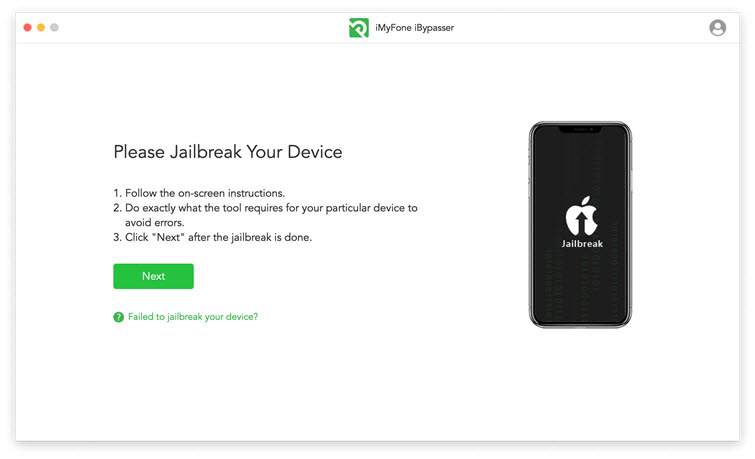
ขั้นตอนที่ 4: ใช้เวลารอไม่นาน เครื่องมือจะดำเนินการปลดล็อคหน้าจอ โดยไม่ต้องใช้ Apple ID แก้ปัญหาไม่สามารถเปิดใช้งานได้ ต้องอัพเดทเพื่อเปิดใช้งาน iPhone ของคุณ อย่างง่ายดาย

🎵 บทสรุป
สุดท้ายนี้เราได้แนะนำ 2 เครื่องมือที่มีประสิทธิภาพสูงสุด ทั้ง iBypasser แล ะiMyFone Fixppo ซึ่งเรามั่นใจว่า หากคุณดาวน์โหลดและติดตั้งไปใช้งาน ปัญหาที่เกิดขึ้นบนอุปกรณ์ iOS จะได้รับการแก้ไขอย่างแน่นอน ไม่ว่าจะ หน้าจอล็อค หน้าจอค้าง อัพเดท iOS ไม่ได้ หรือแม้แต่ปัญหาไม่สามารถเปิดใช้งานได้ ต้องอัพเดทเพื่อเปิดใช้งาน iPhone ของคุณ ก็จะได้รับการแก้ไขอย่างกับมืออาชีพ และประหยัดค่าใช้จ่ายได้เยอะเลยทีเดียว